如何重新獲得對硬碟的存取權限,修復無法開啟硬碟的錯誤

在本文中,我們將指導您如何在硬碟發生故障時重新造訪硬碟。讓我們一起來看看吧!
每個人過去都依賴 Microsoft Word 來滿足其文檔創建和編輯需求的日子已經一去不復返了。目前,Microsoft 的Office 應用程序有許多可用的替代方案,並且在排行榜的頂部是Google 自己的工作網絡應用程序集,即Google Docs、Sheets 和Slides。雖然微軟的 Office 套件仍然受到許多人的離線需求的青睞,但將工作文件同步到 Gmail 帳戶然後在任何設備上工作的能力已經使許多人轉向谷歌的網絡應用程序。Google Docs 和 Microsoft Word 有許多共同的功能,但是,Docs 作為一個網絡應用程序而不是一個成熟的文字處理器,缺少一些重要的功能。其中之一是能夠向頁面添加邊框。
首先,為什麼邊界很重要?為文檔添加邊框有助於實現更簡潔、更精緻的外觀。邊框還可用於將讀者的注意力吸引到文本或圖表的特定部分並打破單調。它們也是公司文件、簡歷等的重要組成部分。Google Docs 缺少原生邊框選項,並依賴於一些有趣的技巧來插入邊框。當然,您可以下載文檔的副本並在 Word 中插入邊框,但是如果您沒有該應用程序怎麼辦?
那麼,在這種情況下,您位於 Internet 上的正確位置。在本文中,我們將解釋在 Google Docs 中創建邊框的四種不同方法。
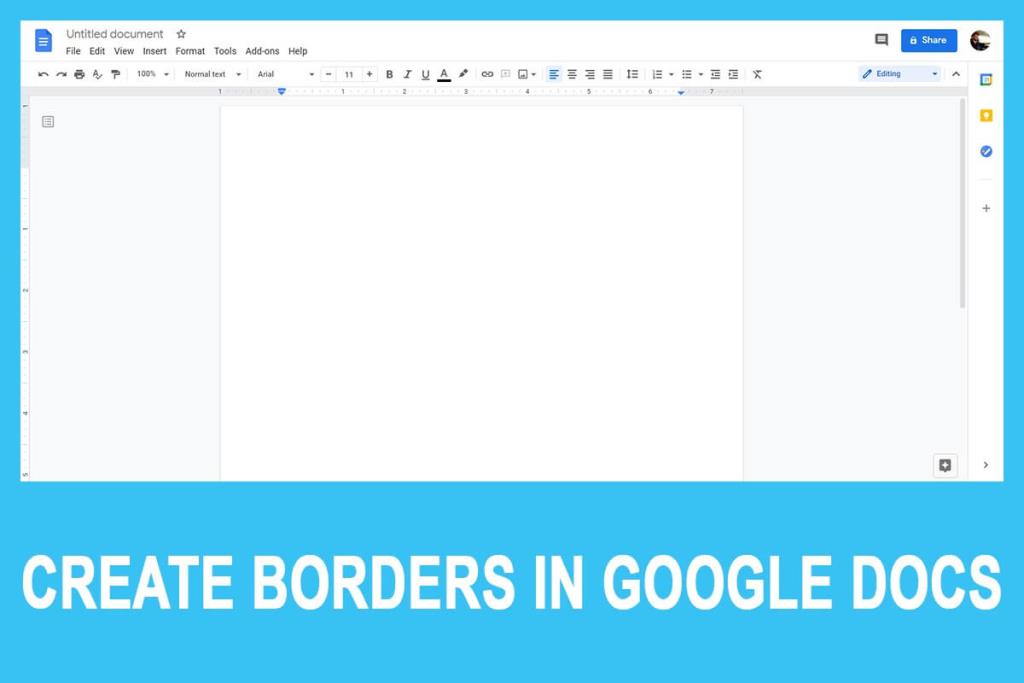
正如前面提到的,Google Docs 沒有添加頁面邊框的內置功能,但是這個難題正好有四種解決方法。根據您希望包含在邊框內的內容,您可以創建 1 x 1 表格、手動繪製邊框或從 Internet 拉取邊框圖像並將其插入文檔中。所有這些方法都非常簡單,只需幾分鐘即可執行。如果您只想在邊框中包含一個段落,事情會變得更加簡單。
在創建新的空白文檔之前,您還應該查看文檔模板庫,以防萬一。
如何在 Google Docs 中的文本周圍放置邊框?好吧,嘗試使用下面列出的任何方法在 Google Docs 中創建邊框:
在 Google Docs 中創建邊框的最簡單方法是在相關文檔中添加一個 1×1 的表格(具有單個單元格的表格),然後將所有數據粘貼到單元格中。用戶可以稍後重新調整表格的高度和寬度以實現所需的外觀/格式。諸如表格邊框顏色、邊框短劃線等選項可用於進一步自定義表格。
1. 顯然,打開您希望在其中創建邊框的Google 文檔或創建一個新的空白文檔。
2. 在頂部菜單欄上,單擊插入並選擇表格。默認情況下,Docs 選擇 1 x 1 的表格大小,因此只需單擊第一個單元格即可創建表格。
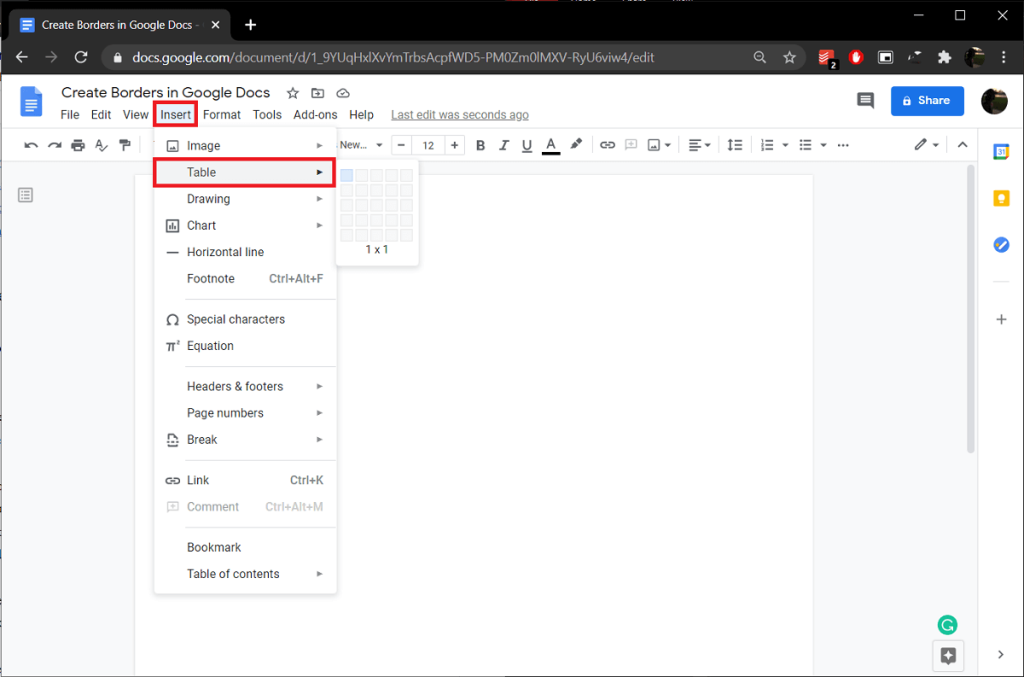
3. 既然 1 x 1 表格已添加到頁面中,您只需調整其大小以適合頁面尺寸。要調整大小,請將鼠標指針懸停在任何表格邊緣上。一旦指針變為指向兩側(頂部和底部)的箭頭,中間有兩條水平線,點擊並拖向頁面的任何角落。
注意:您也可以通過將打字光標放在表格內,然後反复按回車鍵來放大表格。
4. 單擊表格內的任意位置並使用出現在右上角的選項(背景顏色、邊框顏色、邊框寬度和邊框短劃線)對其進行自定義(或在表格內部單擊鼠標右鍵並選擇表格屬性)。現在,只需將數據複製粘貼到表中或重新開始。
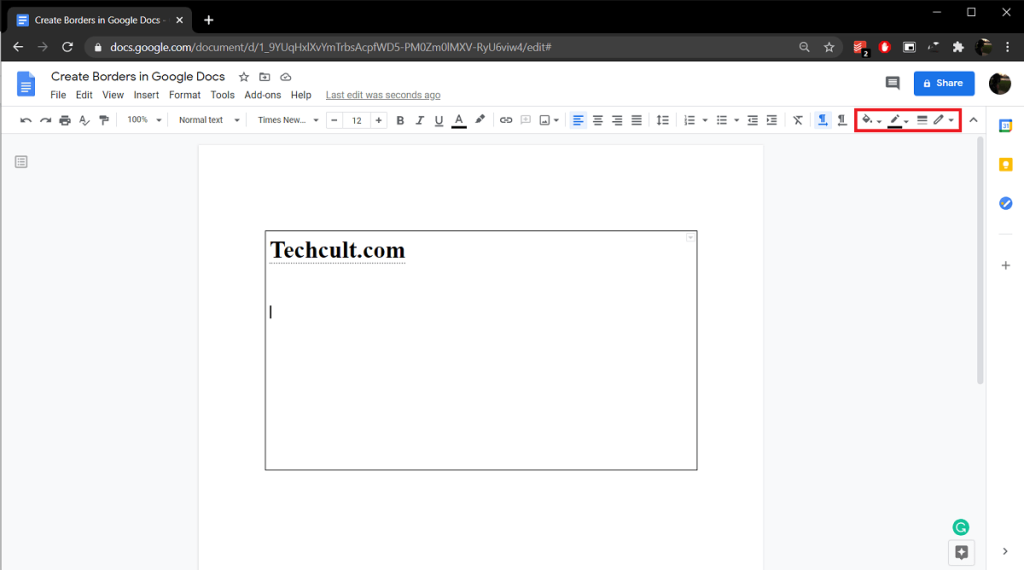
如果您執行了前面的方法,您就會意識到頁面邊框只不過是一個與頁面四個角對齊的矩形。因此,如果我們可以繪製一個矩形並調整它以適合頁面,我們將有一個頁面邊框可供我們使用。為此,我們可以使用 Google Docs 中的繪圖工具繪製一個矩形。一旦我們準備好邊框,我們需要做的就是在其中添加一個文本框並輸入內容。
1. 展開插入菜單,選擇繪圖,然後選擇新建。這將打開文檔繪圖窗口。

2. 單擊“形狀”圖標並為文檔的頁面邊框選擇一個矩形(第一個形狀)或任何其他形狀。
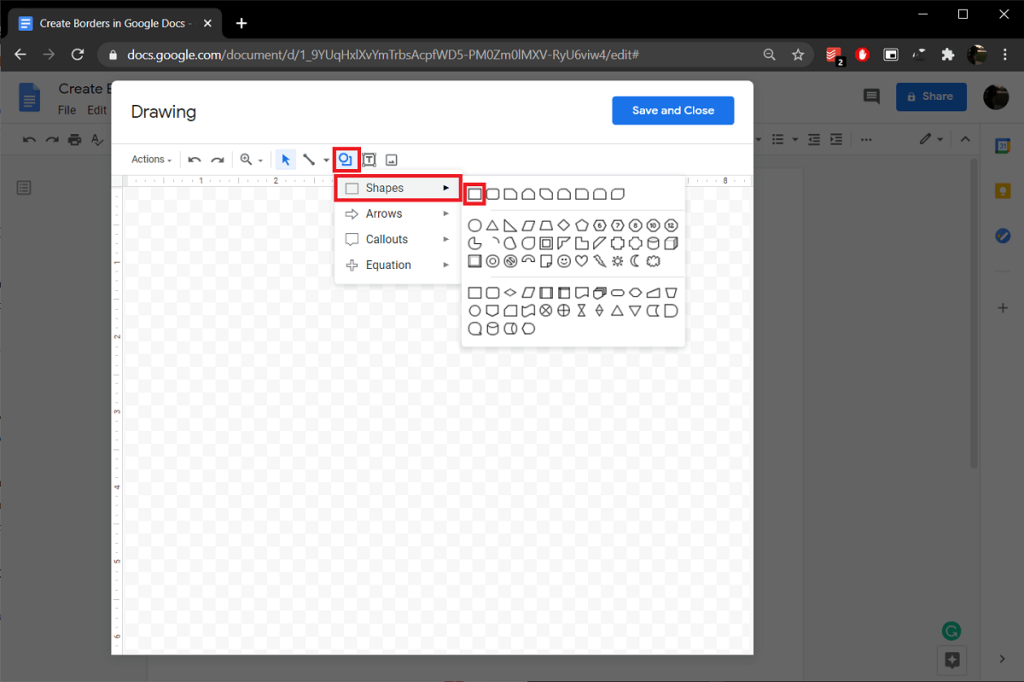
3.按住鼠標左鍵並在畫布上拖動十字線指針以繪製形狀。
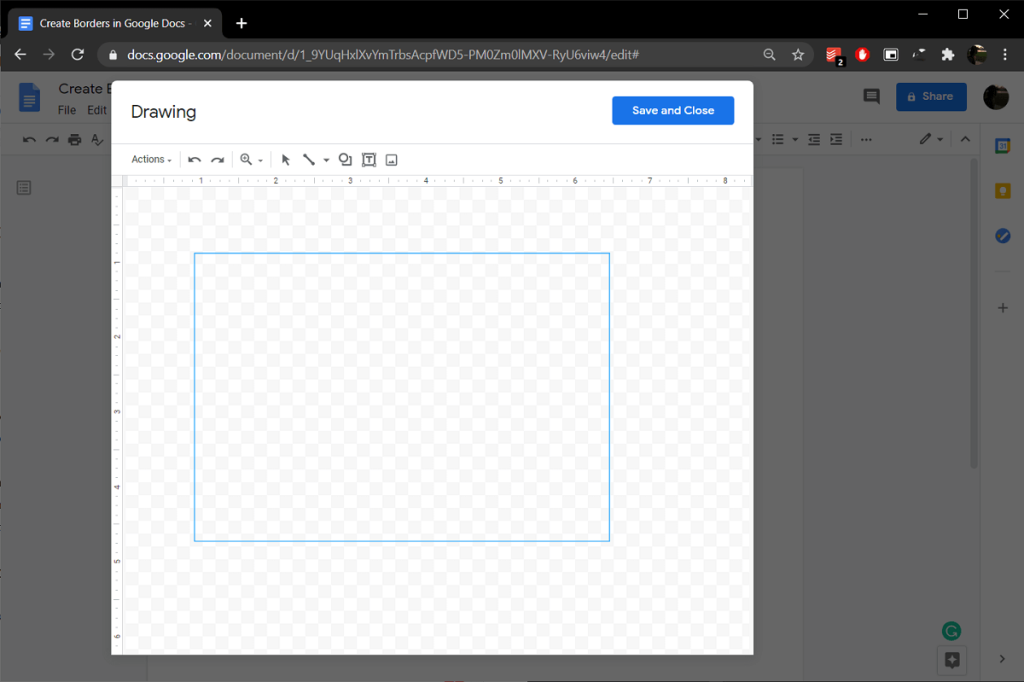
4. 使用邊框顏色、邊框粗細和邊框虛線選項自定義形狀。接下來,單擊“文本”圖標並在繪圖內創建一個文本框。粘貼您希望包含在邊框內的文本。
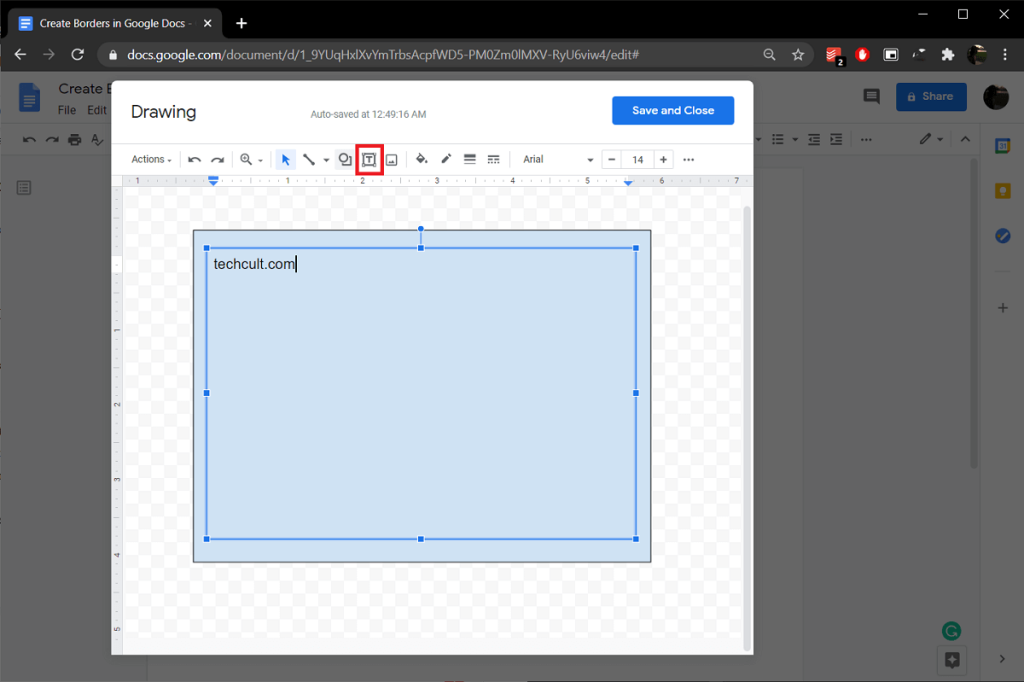
5. 對所有內容都滿意後,單擊右上角的“保存並關閉”按鈕。
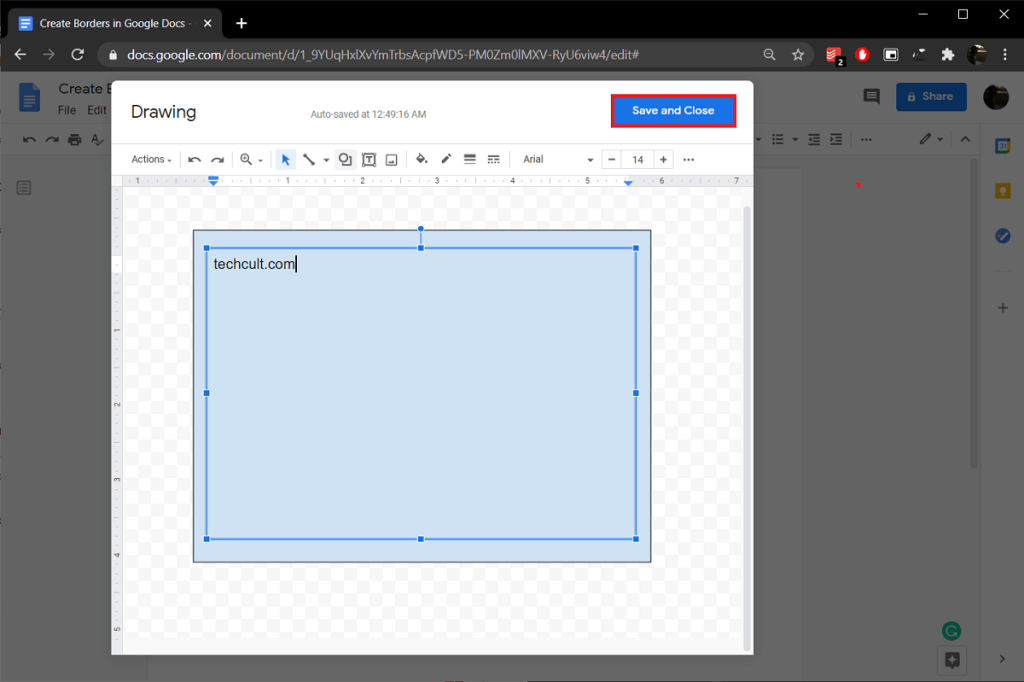
6. 邊框圖和文字將自動添加到您的文檔中。使用錨點將邊框與頁面邊緣對齊。單擊右下角的“編輯”按鈕以添加/修改所附文本。
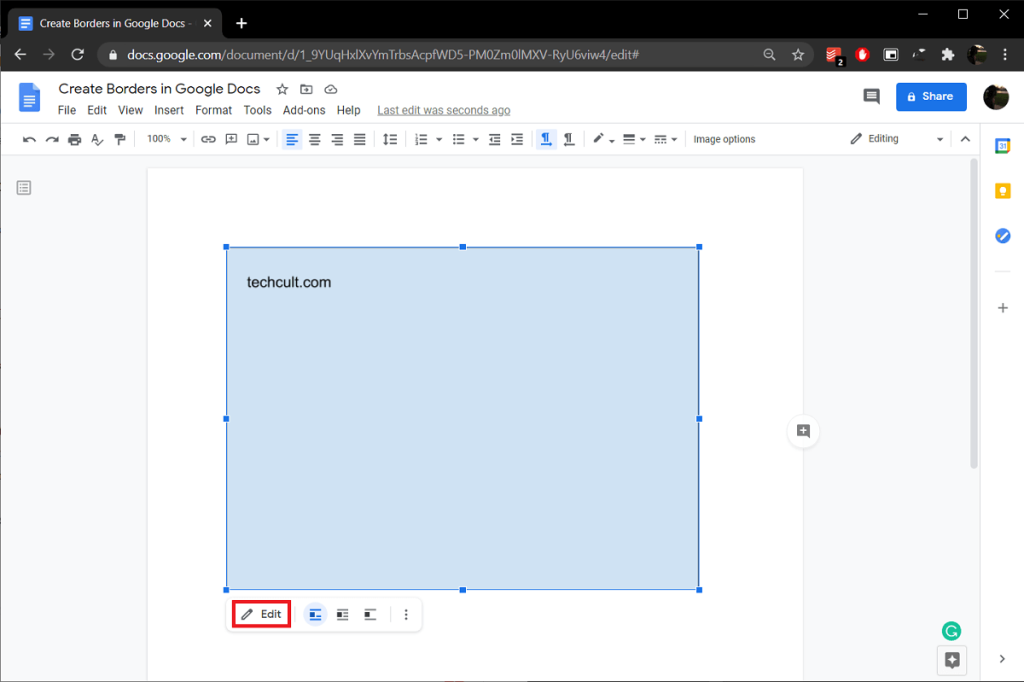
另請閱讀: 無需打印和掃描即可對 PDF 文檔進行電子簽名
如果一個簡單的矩形頁面邊框不是你的菜,你可以從互聯網上挑選一個漂亮的邊框圖像並將其添加到你的文檔中。與前面的方法類似,要將文本或圖像包含在邊框中,您需要在邊框內插入一個文本框。
1. 再次選擇插入 > 繪圖 > 新建。
2. 如果您已經在剪貼板中復制了邊框圖像,只需右鍵單擊繪圖畫布上的任意位置並選擇粘貼。如果沒有,請點擊圖片並上傳保存在您的計算機、Google 相冊或云端硬盤上的副本。
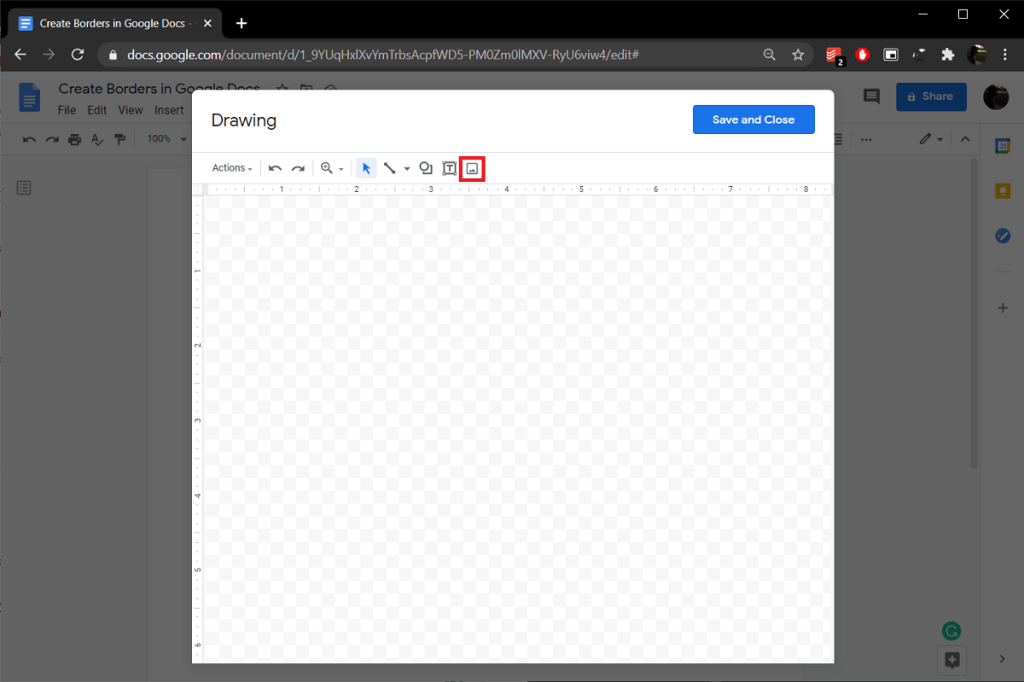
3. 您還可以從“插入圖像”窗口搜索邊框圖像。
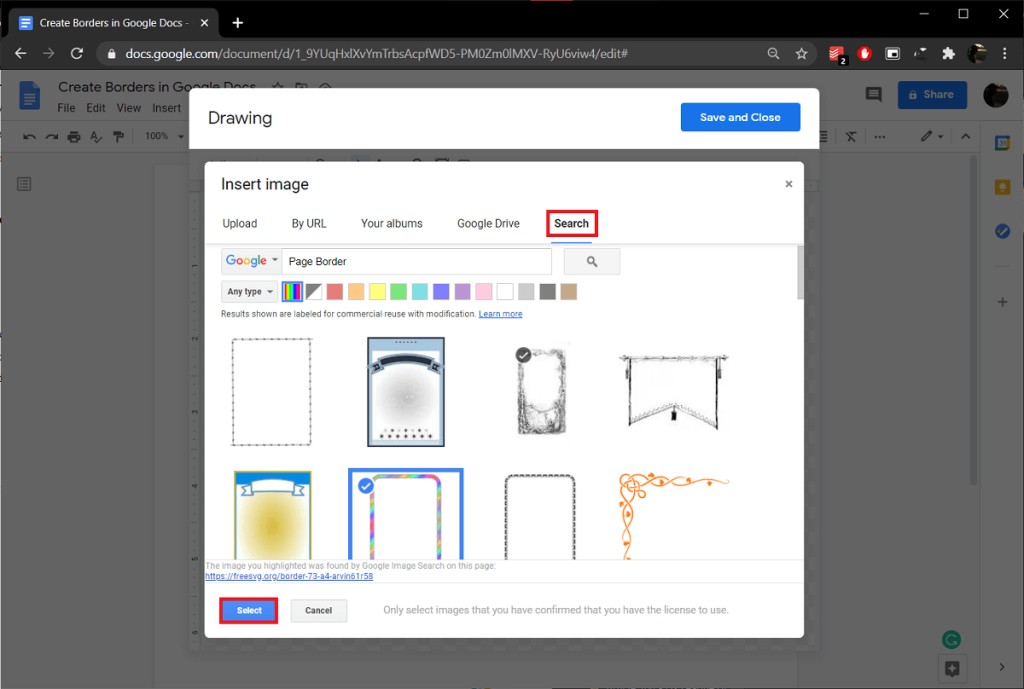
4.在邊框圖像內創建一個文本框並添加文本。
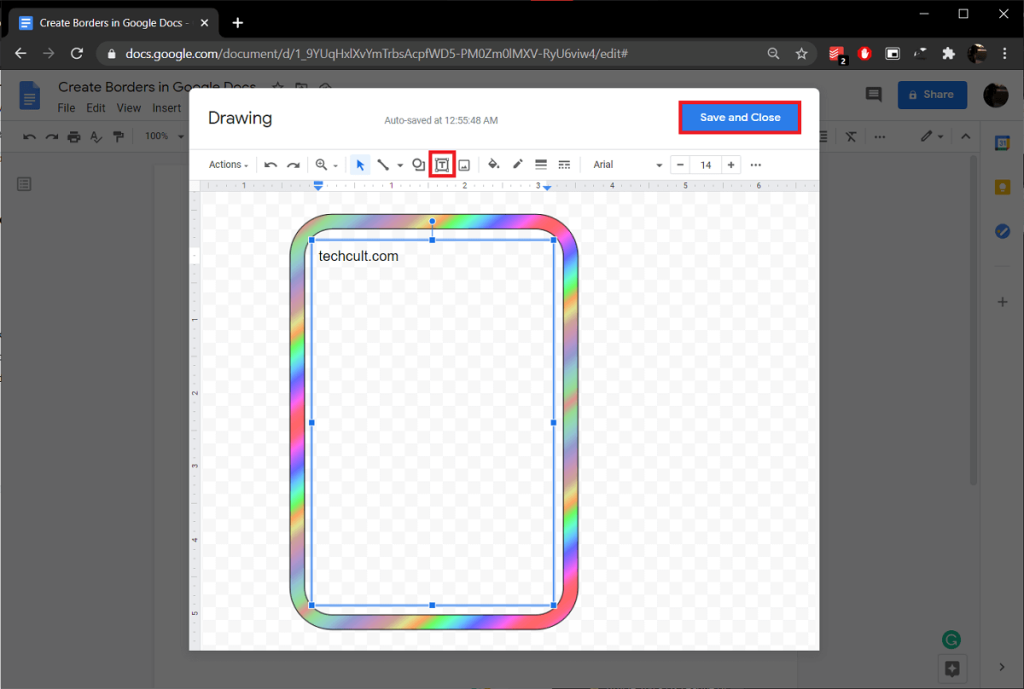
5. 最後,點擊保存並關閉。調整邊框圖像以匹配頁面尺寸。
如果您只想將幾個單獨的段落包含在邊框中,您可以使用“格式”菜單中的“段落樣式”選項。邊框顏色、邊框短劃線、寬度、背景顏色等選項也可在此方法中使用。
1. 首先,將您的打字光標放在您希望用邊框括起來的段落的開頭。
2. 展開格式選項菜單並選擇段落樣式,然後選擇邊框和底紋。
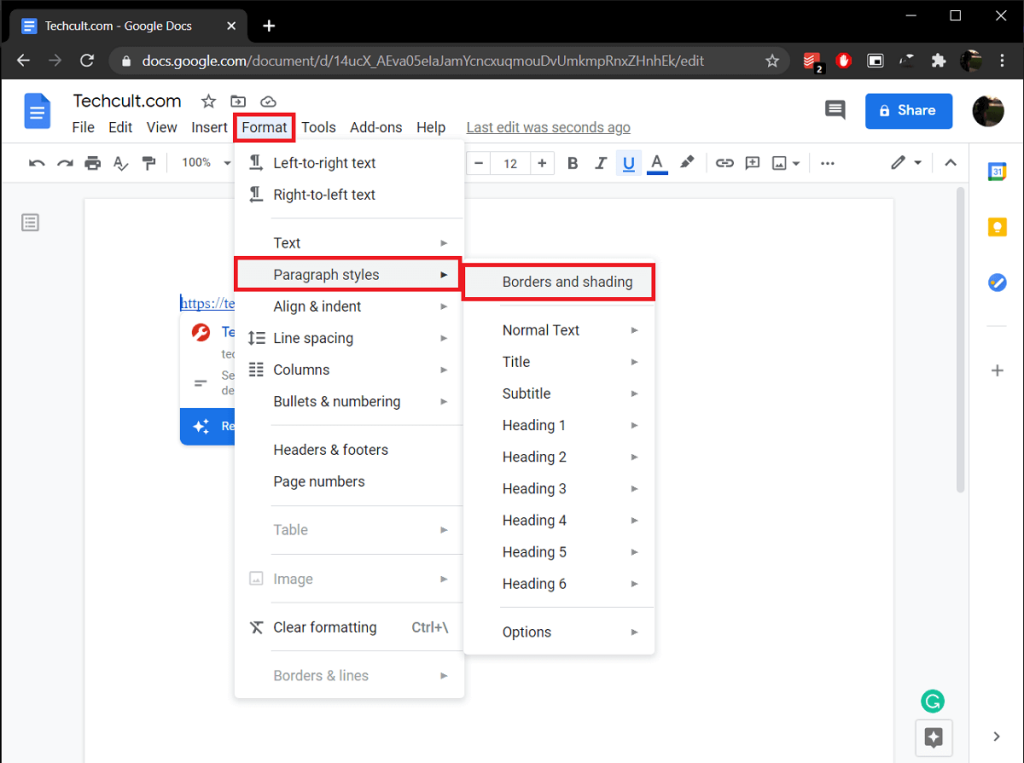
3.將邊框寬度增加到合適的值 ( 1 pt )。確保選擇了所有邊框位置(除非您不需要完全封閉的邊框)。使用其他選項根據自己的喜好自定義邊框。
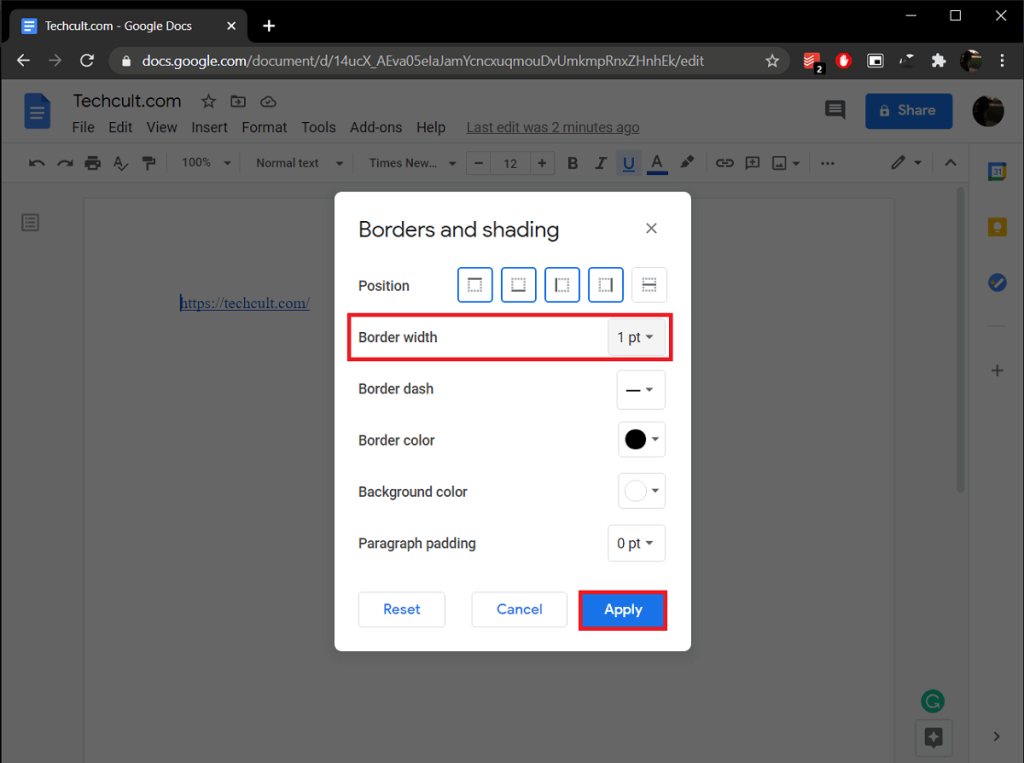
4. 最後,單擊“應用”按鈕在段落周圍插入邊框。
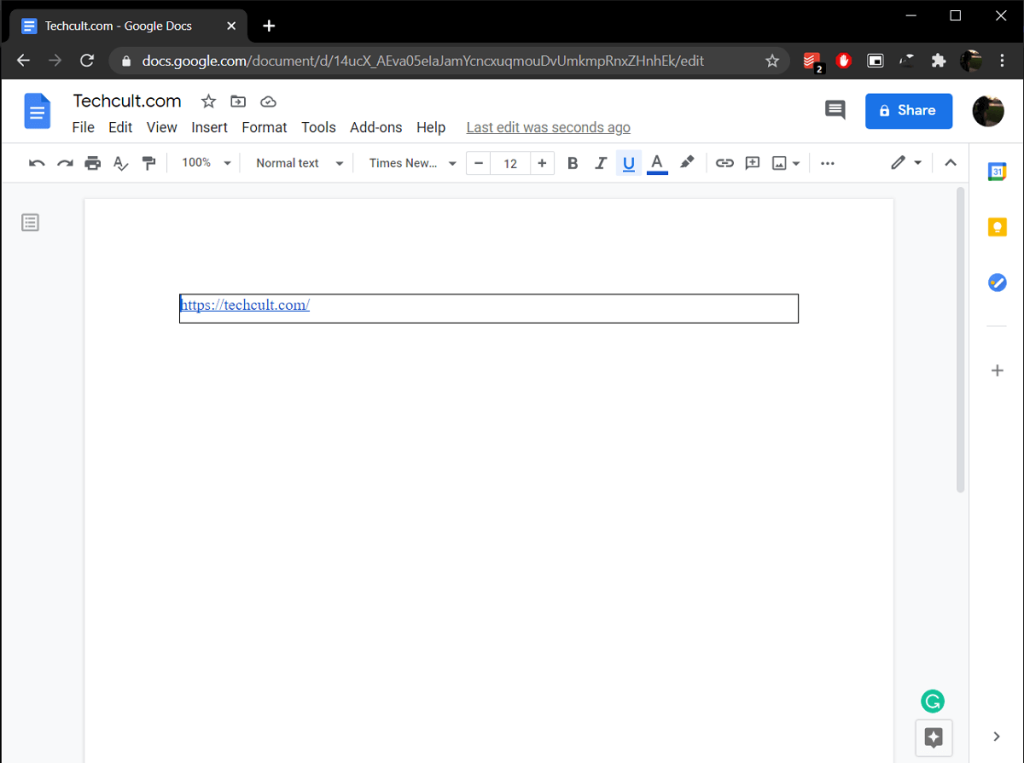
受到推崇的:
我們希望上述指南對您有所幫助,並且您能夠在 Google Docs 中創建邊框並使用上述方法之一為您的 Google 文檔實現所需的外觀。如需有關此事的更多幫助,請在下面的評論部分與我們聯繫。
在本文中,我們將指導您如何在硬碟發生故障時重新造訪硬碟。讓我們一起來看看吧!
乍一看,AirPods 和其他真無線耳機沒什麼兩樣。但當一些鮮為人知的功能被發現後,一切都改變了。
蘋果推出了 iOS 26,這是一個重大更新,具有全新的磨砂玻璃設計、更聰明的體驗以及對熟悉應用程式的改進。
學生需要一台特定類型的筆記型電腦來學習。它不僅要性能強大,能夠出色地完成所選專業,還要小巧輕便,方便全天攜帶。
在 Windows 10 中新增印表機很簡單,儘管有線設備的過程與無線設備的過程不同。
眾所周知,RAM 是電腦中非常重要的硬體部件,它充當處理資料的內存,並且是決定筆記型電腦或 PC 速度的關鍵因素。在下面的文章中,WebTech360 將向您介紹一些在 Windows 上使用軟體檢查 RAM 錯誤的方法。
智慧電視確實風靡全球。憑藉如此多的強大功能和互聯網連接,科技改變了我們觀看電視的方式。
冰箱是家庭中常見的家用電器。冰箱通常有 2 個隔間,冷藏室寬敞,並且每次使用者打開時都會自動亮燈,而冷凍室狹窄且沒有燈。
除了路由器、頻寬和乾擾之外,Wi-Fi 網路還受到許多因素的影響,但也有一些智慧的方法可以增強您的網路效能。
如果您想在手機上恢復穩定的 iOS 16,這裡是卸載 iOS 17 並從 iOS 17 降級到 16 的基本指南。
酸奶是一種美妙的食物。每天吃優格好嗎?每天吃酸奶,你的身體會發生怎樣的變化?讓我們一起來了解一下吧!
本文討論了最有營養的米種類以及如何最大限度地發揮所選米的健康益處。
制定睡眠時間表和就寢習慣、更改鬧鐘以及調整飲食都是可以幫助您睡得更好、早上準時起床的一些措施。
請租用! Landlord Sim 是一款適用於 iOS 和 Android 的模擬手機遊戲。您將扮演一個公寓大樓的房東,開始出租公寓,目標是升級公寓的內部並為租戶做好準備。
取得浴室塔防 Roblox 遊戲代碼並兌換令人興奮的獎勵。它們將幫助您升級或解鎖具有更高傷害的塔。













